ppt怎么改表格边框颜色 PPT如何改变表格边框线的颜色
更新时间:2024-01-24 09:43:04作者:yang
PPT是一款广泛应用于演示文稿制作的软件,它提供了丰富的功能来让我们的演示更加生动和吸引人,在制作演示文稿的过程中,表格是一个常用的元素,它可以清晰地展示数据和信息。有时候默认的表格边框颜色可能与我们的主题不太搭配,这时我们就需要学会如何改变表格边框线的颜色。通过简单的操作,我们可以轻松地调整表格边框颜色,使其更好地与整个演示的风格相融合。下面将介绍一些方法,帮助大家在PPT中改变表格边框线的颜色。
具体步骤:
1.打开PPT文稿。下图幻灯片背景就比较深,表格的边框线设置浅色的比较好。
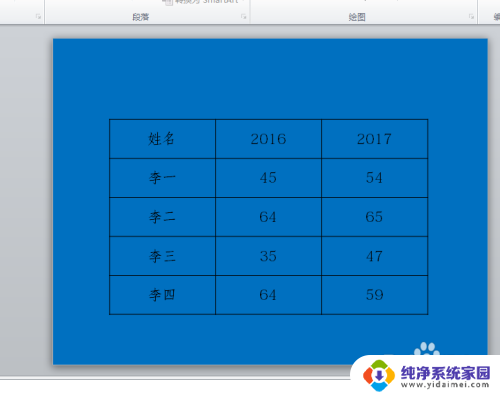
2.选中全部表格,点击设计。
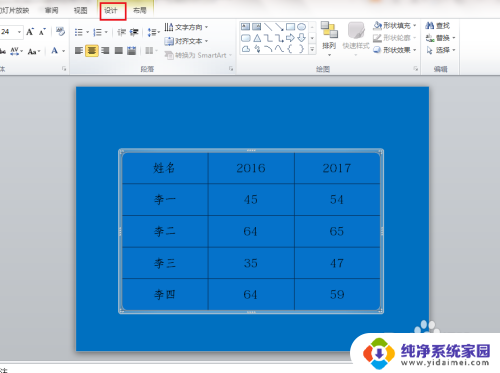
3.在设计选项卡下,打开笔颜色下拉菜单。点击选择一种颜色。

4.选择完后,表格的边框线的颜色并没有发生变化。
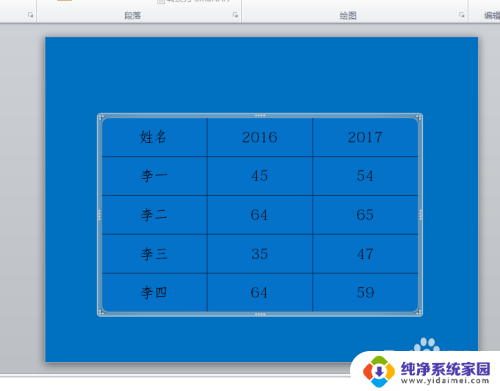
5.所以我们还要打开边框下拉菜单,点击无框线。也就是把表格的边框线全部去掉。
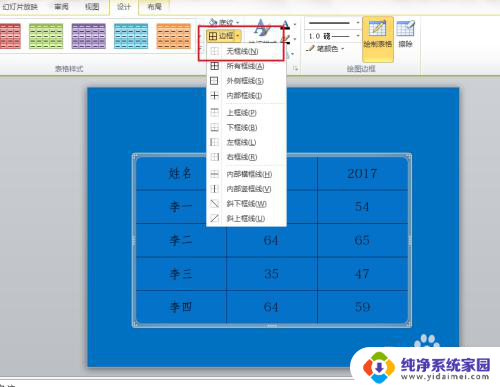
6.再次打开边框下拉菜单,点击所有框线。也就是把选择的表格全部添加上边框线。
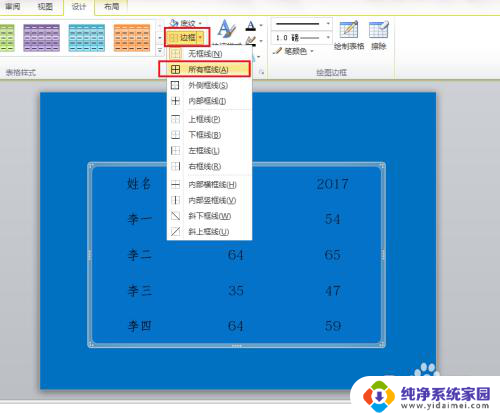
7.这时添加的边框线就是我们选择的颜色了。
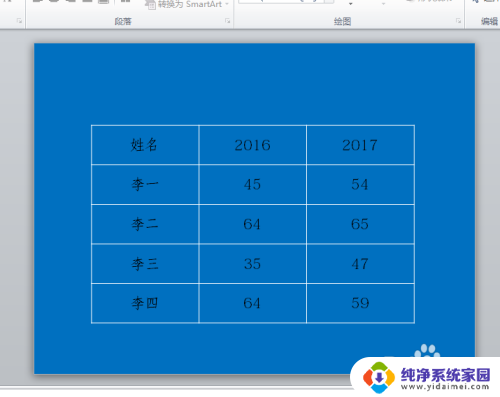
以上就是如何改变PPT表格边框颜色的全部内容,如果还有不清楚的用户,可以参考以上小编提供的步骤进行操作,希望对大家有所帮助。
ppt怎么改表格边框颜色 PPT如何改变表格边框线的颜色相关教程
- wps怎样改变表格边框的颜色 wps如何改变表格边框的颜色
- wps在ppt里制作表格怎么改变边框的颜色 怎样在wps ppt中改变表格边框的颜色
- wps如何更改表格边框颜色 wps如何设置表格边框颜色
- 怎么改表格边框颜色 WORD表格边框颜色设置方法
- ppt怎么设置边框颜色 PPT边框颜色修改方法
- 边框颜色在哪里设置?excel 如何在EXCEL中调整表格边框的颜色
- wps怎样调表格颜色 wps表格怎样调整表格边框颜色
- excel表格线框颜色怎么设置 表格框线颜色设置步骤说明
- wps边框颜色怎么设置 WPS边框颜色怎么改
- wps最上方的边框颜色可以换吗 wps最上方边框颜色修改步骤
- 笔记本开机按f1才能开机 电脑每次启动都要按F1怎么解决
- 电脑打印机怎么设置默认打印机 怎么在电脑上设置默认打印机
- windows取消pin登录 如何关闭Windows 10开机PIN码
- 刚刚删除的应用怎么恢复 安卓手机卸载应用后怎么恢复
- word用户名怎么改 Word用户名怎么改
- 电脑宽带错误651是怎么回事 宽带连接出现651错误怎么办